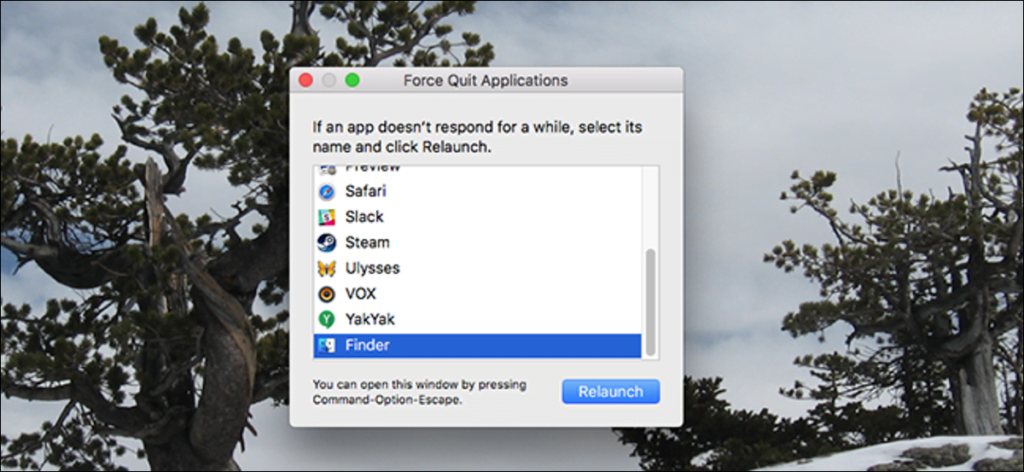Las Mac son muy estables, pero no todas las aplicaciones de Mac lo son. De vez en cuando, algo que esté utilizando se bloqueará. A veces esto significa que el pelota de playa de muerte giratoria, a veces significa que hacer clic en una ventana abierta no hace nada, no importa lo que intente. A veces, el Dock dice que una aplicación está abierta, pero parece que no puede encontrar o abrir una ventana.
De cualquier manera, hacer clic en el botón rojo o presionar Comando + Q no lo silenciará. Aquí se explica cómo forzar el cierre de las aplicaciones zombie para que pueda reiniciarlas en un estado de trabajo.
Forzar el cierre de una aplicación mediante el menú Forzar salida
La forma más fácil de salir de una aplicación es la herramienta Force Quit, que se encuentra bajo el logotipo de Apple en la barra de menú. (También puede abrir esta ventana presionando Comando + Opción + Esc, que se parece a la versión para Mac de Ctrl + Alt + Supr.)
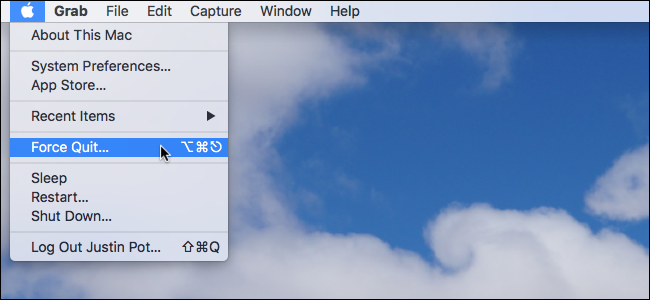
El menú Forzar salida es una ventana única, que flota sobre todas sus ventanas, con una lista de aplicaciones en ejecución.
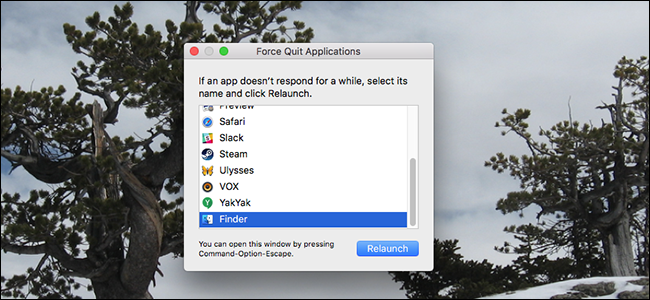
Para forzar el cierre de una aplicación, haga clic en ella en la lista, luego haga clic en el botón «Forzar cierre». En casi todos los casos, la aplicación en cuestión se cerrará de inmediato. Las aplicaciones que están totalmente bloqueadas a veces tendrán la palabra «Sin respuesta» en rojo junto al nombre.

Esto significa que macOS es consciente de que la aplicación tiene problemas. Afortunadamente, puede forzar el cierre de dichas aplicaciones con la misma facilidad que cualquier otra: simplemente selecciónela y luego haga clic en Forzar salida.
Cuando una aplicación no responde, también puede forzar el cierre mediante el Dock. Haga clic derecho en el icono y verá que «Forzar salida» ha reemplazado a «Salir».
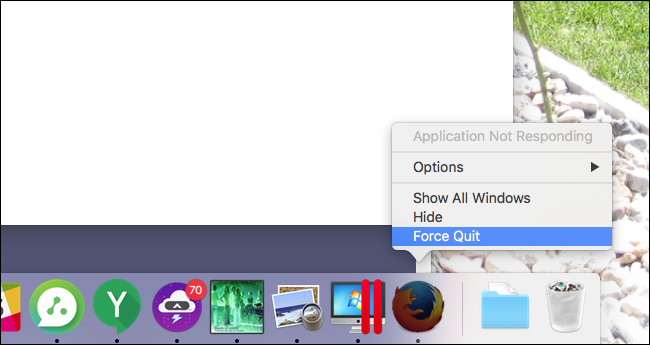
Esto a veces es útil, pero en la mayoría de los casos es más fácil simplemente iniciar la herramienta Forzar salida.
Forzar el cierre de una aplicación con el Monitor de actividad
La herramienta Forzar salida es simple, pero también puede forzar el cierre de aplicaciones usando el Monitor de actividad. A diferencia de la herramienta Forzar salida, verá todos los procesos que se ejecutan en su Mac. También verá cuánta CPU, memoria y energía están usando. Esto es útil si cree que una aplicación está ralentizando su máquina, pero no sabe cuál.
Para forzar el cierre de una aplicación usando el Monitor de actividad, primero selecciónela de la lista. Luego haga clic en el botón «X» en la parte superior izquierda.

Se le preguntará si está seguro de que desea forzar el cierre de la aplicación.
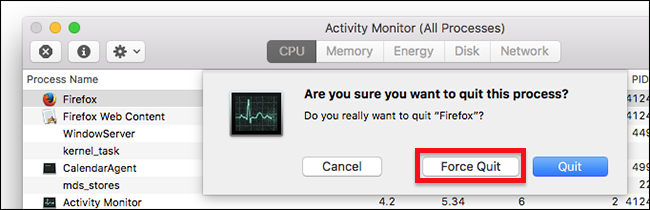
Haga clic en «Forzar salida» y la aplicación debería cerrarse instantáneamente. La opción «Salir», que es la predeterminada, probablemente no funcionará para cerrar una aplicación con la que tiene problemas: activa el mismo comando de cierre que ve cuando hace clic con el botón izquierdo en un icono en el escritorio o usa el comando + Q atajo de teclado.